- Windows 11 Kurulumu, ürün anahtarı hatasının eksik bir yapılandırma dosyasından kaynaklandığını doğrulayamadı.
- Başka bir neden, müdahale eden bir üçüncü taraf virüsten koruma yazılımı olabilir.
- Tüm virüsten koruma yazılımlarının gereksiz hatalara neden olmadığını bilmelisiniz.

xİNDİR DOSYAYI TIKLAYARAK KURULUM
Bu yazılım, yaygın bilgisayar hatalarını onarır, sizi dosya kaybından, kötü amaçlı yazılımlardan, donanım arızasından korur ve bilgisayarınızı maksimum performans için optimize eder. Şimdi 3 kolay adımda bilgisayar sorunlarını düzeltin ve virüsleri kaldırın:
- Restoro PC Onarım Aracını İndirin Patentli Teknolojilerle birlikte gelen (patent mevcut burada).
- Tıklamak Taramayı Başlat PC sorunlarına neden olabilecek Windows sorunlarını bulmak için.
- Tıklamak Hepsini tamir et bilgisayarınızın güvenliğini ve performansını etkileyen sorunları gidermek için
- Restoro tarafından indirildi 0 okuyucular bu ay
Windows 11 ISO'yu kullanarak yerinde güncelleme yapmaya çalışan kullanıcılara, Windows 11'in yüklenmesi sırasında Kurulum ürün anahtarını doğrulayamadı hata bildirimi sunuldu.
Bu, geçici klasörde paketlenmemiş bir yükleyicinin bulunması veya diğerlerinin yanı sıra üçüncü bir taraftan gelen bir virüsten koruma uygulamasının girişimi dahil olmak üzere çeşitli nedenlerle ortaya çıkabilir.
Altta yatan sorundan bağımsız olarak, bu gönderide size süreç boyunca yol göstereceğiz ve söz konusu hata mesajını nispeten kolay bir şekilde nasıl düzelteceğinizi göstereceğiz. Ama önce, soruna neyin neden olabileceğini daha ayrıntılı olarak görelim. Takip etmek!
Windows 11 Kurulumunun ürün anahtarı hatasını doğrulamamasına ne sebep oldu?
Kurulumun Windows 11'de ürün anahtarı hatasını doğrulayamamasının olası nedenlerinin bir listesini hazırladık, ancak bunun başka nedenleri de olabileceğini unutmayın:
- Üçüncü taraf antivirüs – Bu, virüsten koruma programı yükleme işlemine müdahale ettiğinde ve bunun sonucunda bir hata mesajı oluşturduğunda oluşur. Bunu çözmek için, bilgisayar sisteminizdeki virüsten koruma yazılımınızı kapatmanız yeterlidir.
- Yapılandırma Dosyaları eksik – Görünüşe göre, hata bildiriminin görüntülendiği ilk örnek, bilgisayarınızda kurulum için gerekli olan kritik bir yapılandırma dosyanız olmadığı zamandır. Böyle bir durumda, yapılandırma dosyasını yeniden oluşturmanız gerekecektir.
- Hatalı Geçici Dosyalar – Böyle bir durumda, bilgisayarınızın sabit diskinde birikmiş olan tüm geçici dosyaları kaldırmak için bilgisayarınızdaki Disk Temizleme aracını kullanmanız gerekecektir.
Uzman İpucu: Özellikle bozuk depolar veya eksik Windows dosyaları söz konusu olduğunda, bazı bilgisayar sorunlarının üstesinden gelmek zordur. Bir hatayı düzeltmekte sorun yaşıyorsanız, sisteminiz kısmen bozuk olabilir. Makinenizi tarayacak ve hatanın ne olduğunu belirleyecek bir araç olan Restoro'yu yüklemenizi öneririz.
Buraya Tıkla İndirmek ve onarmaya başlamak için.
Daha fazla uzatmadan, bunu Windows 11'de Kurulum ürün anahtarı hatasını doğrulayamadı sorun giderme ile sonlandıralım. Takip etmek!
Kurulumun Windows 11'de ürün anahtarını doğrulayamaması sorununu nasıl düzeltebilirim?
1. Antivirüsünüzü devre dışı bırakın
- Simgeleri genişletmek için Görev Çubuğunuzdaki oka dokunun ve virüsten koruma yazılımınıza sağ tıklayın ve ardından Avast kalkan kontrolü bunu takiben 10 dakika devre dışı bırak.

- Yüklü başka bir virüsten koruma yazılımınız varsa, yukarıdaki adımların aynısını veya benzer adımları izleyerek onu geçici olarak devre dışı bırakabilirsiniz.

Tüm virüsten koruma yazılımlarının ürün anahtarı etkinleştirme işlemi veya diğer sistem etkinlikleriyle ilgili sorunlara neden olmadığını unutmayın. Onlardan biri ESET dahili prosedürlere müdahale etmeden yüksek kaliteli antivirüs ve kötü amaçlı yazılımdan koruma sağlar.
2. Eksik Yapılandırma Dosyası oluşturun
- Arama kutusunu açın ve yazın not defteri. En üstteki sonuca sağ tıklayın ve seçin Yönetici olarak çalıştır.
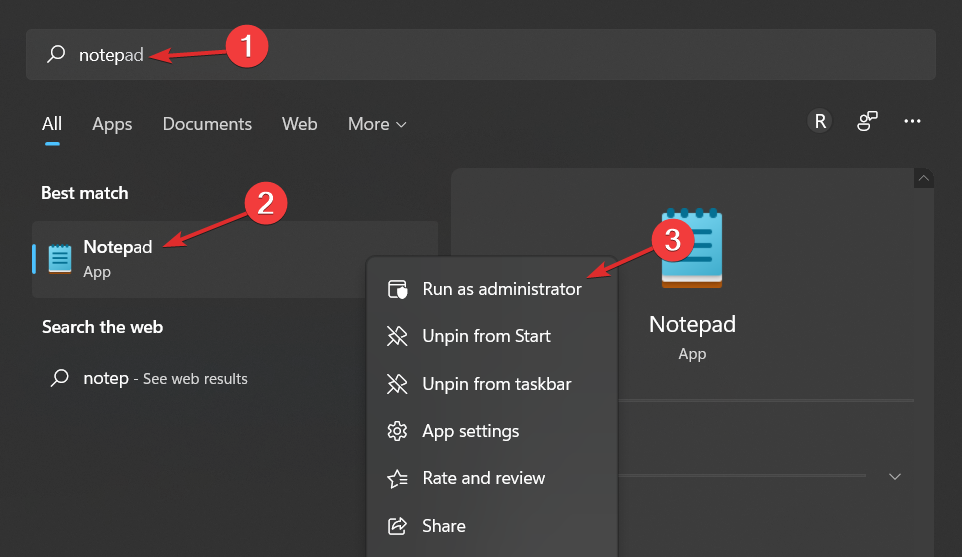
- Bundan sonra, dosyanın içine aşağıdaki metni kopyalayıp yapıştırın veya yazın:
[EditionID] [Kanal] Perakende [VL] 0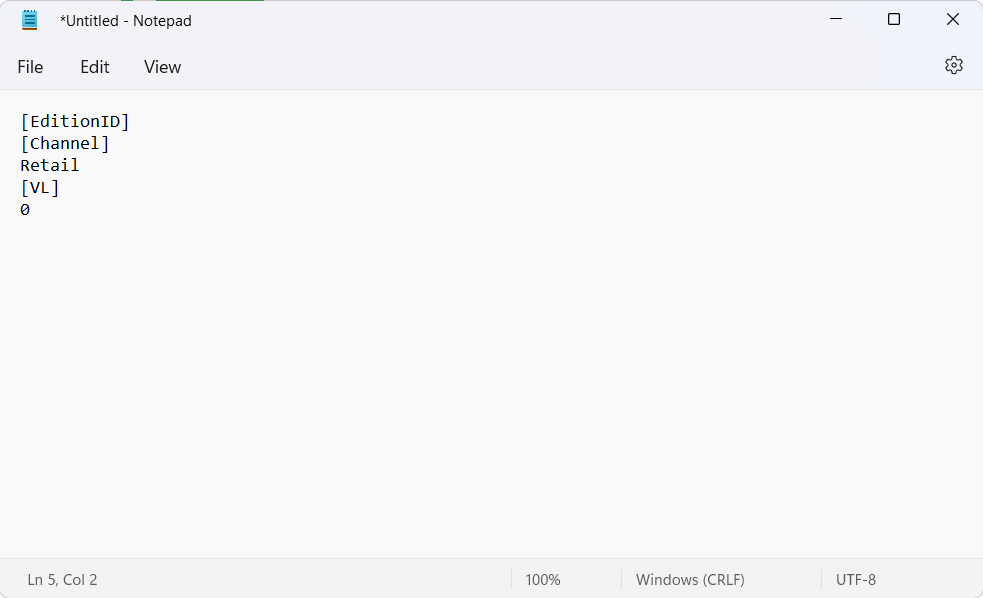
- şimdi ihtiyacın olacak Microsoft'tan Windows 11 ISO'yu indirin ve klasörü çıkartın.
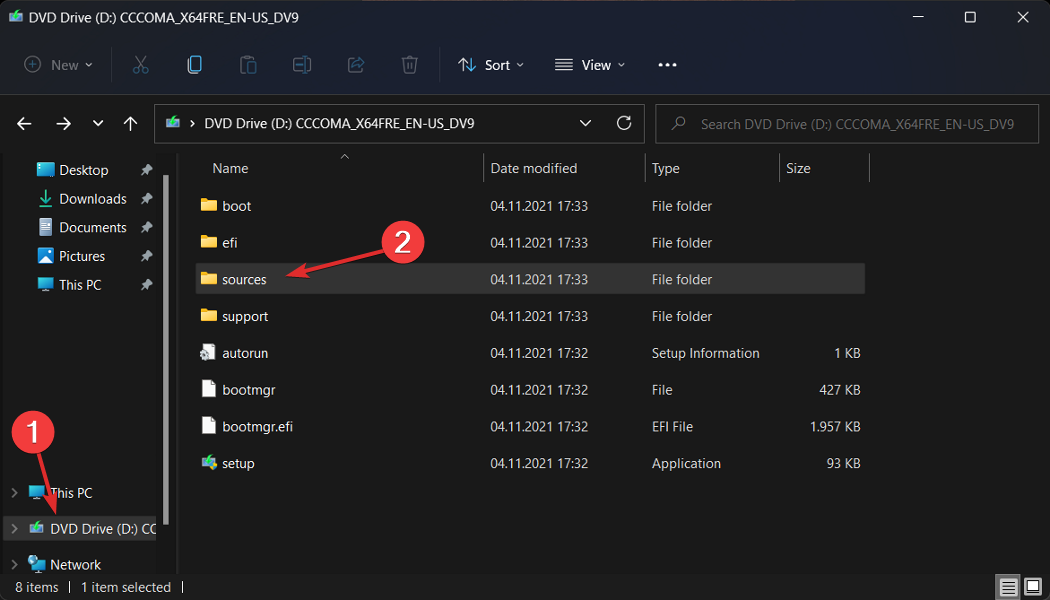
- Bunu yaptıktan sonra, Not Defteri dosyasını içine kaydedin. Kaynaklar Windows 11 ISO klasörünün altındaki alt klasör ve adlandırın ei.cfg.
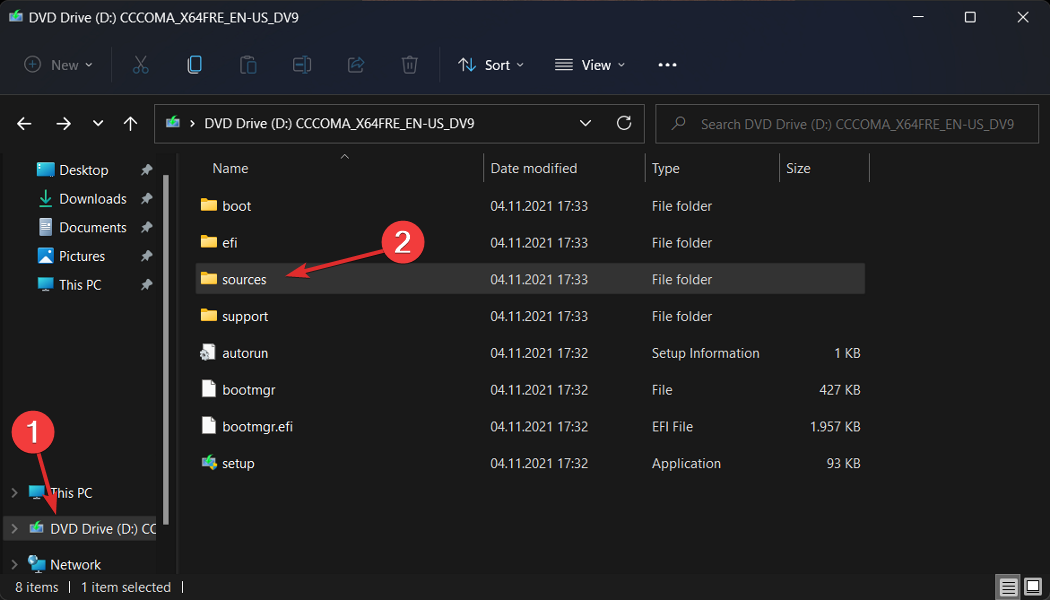
- Son olarak, kurulum dosyasını ISO klasöründen çalıştırın ve hatanın hala görünüp görünmediğine bakın.
- Windows 11'in ISO hatasını bu şekilde düzeltebilirsiniz
- Windows 11 ISO indirmesi başarısız mı oldu? İşte yapmanız gerekenler
- Düzeltme: ISO dosya bağlama, Windows 11'de çalışmıyor
3. Disk Temizleme gerçekleştirin
- açarak başlayın. Windows arama kutusu ve yazarak Disk temizleme ve ona erişiyor.
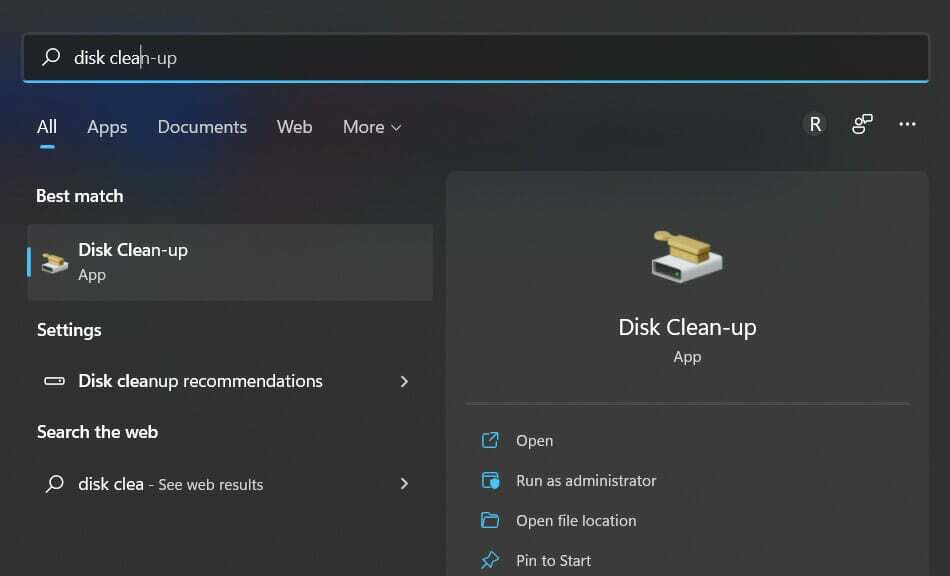
- Temizlemeniz gereken sistem sürücüsünü seçin; bu genellikle C, ardından tıklayın Tamam gereksiz dosyaları arayacak olan arama işlemini başlatmak için.
- İşlem bittiğinde, üzerine tıklayın Sistem dosyalarını temizleyin ve seçin C tekrar sür.
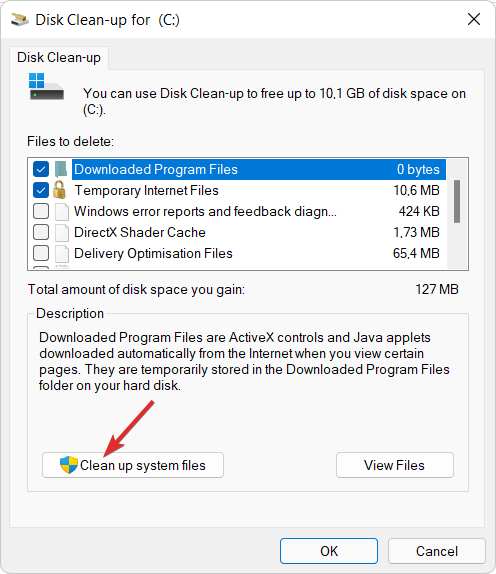
- Sonuç size gösterildikten sonra, Geçici dosyalar ve Geçici internet dosyaları kutuları ve ardından üzerine tıklayın Tamam Bu dosyaları silmek için.
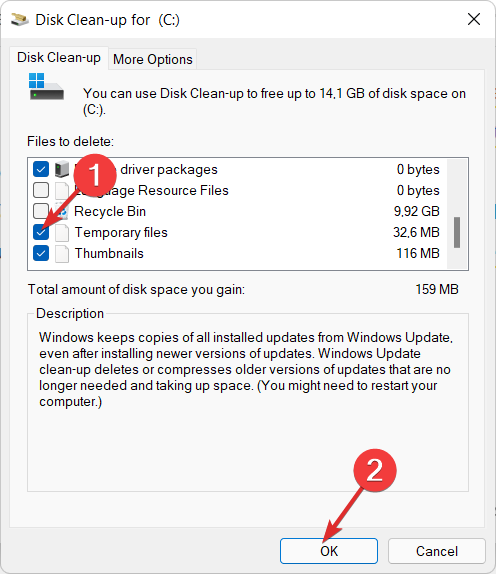
Daha fazla bilgi ve olası çözümler için, Windows 11 kopyanızı etkinleştiremezseniz ne yapacağınızla ilgili yayınımıza bir göz atın.
Alternatif olarak, çalışmayan bir Windows 10/11 etkinleştirme anahtarının nasıl düzeltileceğini kontrol edin Bu hataya daha fazla çözüm ve açıklama bulmak için.
Ve bir bonus olarak, kullanıcılar bunu kullandıktan sonra faydalı buldular. sanal bir makinede Windows 11'in nasıl etkinleştirileceğini okuyun. Siz de kaçırmayın!
Gelecekteki gönderilerimizi geliştirmek için aşağıdaki bölümde bize bir yorum bırakın ve çözümlerimiz hakkında ne düşündüğünüzü bize bildirin. Okuduğunuz için teşekkürler!
 Hala sorun mu yaşıyorsunuz?Bunları bu araçla düzeltin:
Hala sorun mu yaşıyorsunuz?Bunları bu araçla düzeltin:
- Bu PC Onarım Aracını İndirin TrustPilot.com'da Harika olarak derecelendirildi (indirme bu sayfada başlar).
- Tıklamak Taramayı Başlat PC sorunlarına neden olabilecek Windows sorunlarını bulmak için.
- Tıklamak Hepsini tamir et Patentli Teknolojilerle ilgili sorunları çözmek için (Okuyucularımıza Özel İndirim).
Restoro tarafından indirildi 0 okuyucular bu ay

